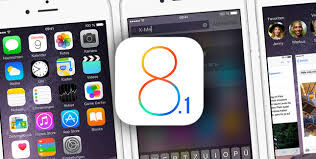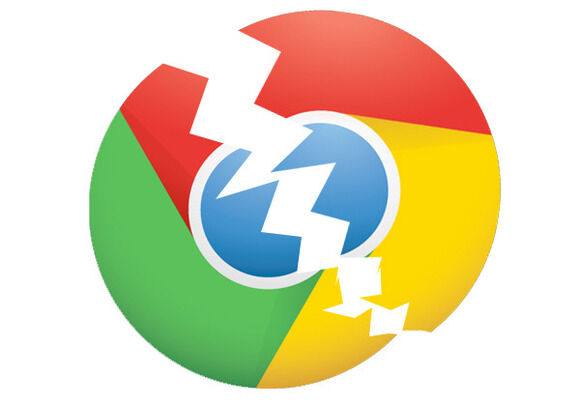1. Pin cạn nhanh
 |
Thời lượng pin yếu là một vấn đề mà tất cả người dùng iOS đều phải đau đầu. Hãy tắt tất cả các ứng dụng đang mở, tắt tính năng tự động cập nhật và thay đổi các dịch vụ địa điểm là ba trong số những thủ thuật giúp bạn cải thiện đáng kể thời lượng pin của iOS 7.
Để tắt chức năng Backgroud App Refresh (ngăn không cho các ứng dụng đang mở cập nhật dữ liệu mới), bạn hãy vào Settings, chọn General và Background App Refresh. Bạn có thể chọn vô hiệu hóa tính năng này ở tất cả các ứng dụng hoặc chỉ tắt những ứng dụng mà mình không thực sự cần đến mà thôi.
Tiếp đó, lại quay về Settings, chọn Privacy rồi chọn Location Services. Cuộn xuống phía dưới và chọn System Services. Theo khuyến cáo, bạn nên tắt các dịch vụ iAds, Popular Near Me và Frequent Locations để tiết kiệm pin.
Tính năng tự động cập nhật ứng dụng rất tiện lợi, nhưng mặt khác, chúng cũng khiến cho thời lượng pin của thiết bị bị ảnh hưởng. Nếu muốn vô hiệu hóa tính năng này, bạn hãy vào Settings, chọn iTunes & App Store rồi chọn Updates.
2. Giao diện người dùng chậm hoặc treo cứng
Trong trường hợp iPhone hoặc iPad của bạn chạy ì ạch, hãy vào Settings, chọn General rồi chọn tiếp Usage.
Thường thì thiết bị sẽ chạy rất chậm khi bộ nhớ trong của nó bị đầy. Nếu như bạn có quá nhiều ứng dụng không dùng đến hoặc ảnh cũ lưu trong máy, hãy xóa chúng hoặc chuyển chúng lên đám mây iCloud để giải phóng bộ nhớ. Bạn có thể xóa một ứng dụng iOS bằng cách ấn rồi giữ tay một lúc lâu trên màn hình Home.
Bạn cũng được khuyến nghị vô hiệu hóa hình nền thị sai. Với iPhone 4 và 4S, hãy click vào mục General trong menu Settings, tiếp đến là Accessibility và cuối cùng là bật lựa chọn Reduce Motion lên.
3. Các vấn đề kết nối
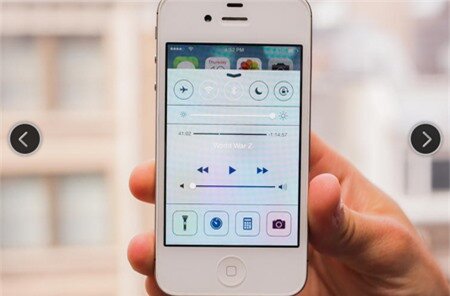 |
Nếu như bạn gặp trục trặc khi kết nối Bluetooth, Wi-Fi hoặc với mạng di động thì hãy kích hoạt chế độ Airplane trong vòng 30 giây, sau đó tắt đi rồi cố gắng kết nối lại lần nữa. Đôi khi thao tác đơn giản này có thể giải quyết được vấn đề. Trong trường hợp lỗi kết nối vẫn xảy ra, hãy thử sửa hoặc cài đặt lại thiết bị Bluetooth/mạng Wi-Fi của bạn. Chọn Settings ->General ->Reset ->Reset Network Settings.
4. Tin nhắn không gửi được
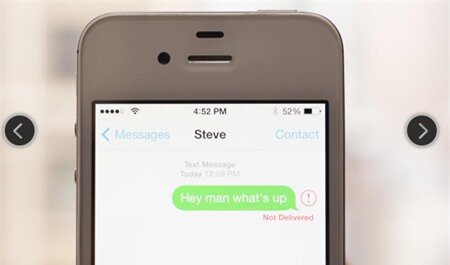 |
Hãy đảm bảo là bạn vẫn đang kết nối Internet thông qua mạng Wi-Fi hoặc di động, nhấn vào dấu chấm than đỏ bên cạnh tin nhắn rồi chọn lựa chọn “Thử lại lần nữa”. Nếu như vấn đề vẫn tiếp diễn, hãy thử khởi động lại thiết bị bằng cách giữ nút Home và Power.
5. Các vấn đề về đồng bộ dữ liệu
Các vấn đề về đồng bộ dữ liệu có thể xảy ra khi dịch vụ mà bạn truy cập đang ở chế độ offline. Tuy nhiên, nếu như bạn đang gặp trục trặc về kết nối thì lỗi này cũng xảy ra. Trước tiên, hãy kiểm tra lại kết nối Internet để đảm bảo là bạn đang online, sau đó kiểm tra xem mật khẩu mình nhập có đúng không rồi thử đồng bộ dữ liệu một lần nữa.
Nếu vẫn không được, bạn hãy xóa tài khoản của mình khỏi thiết bị rồi đăng ký mở lại. Tài khoản này có thể truy cập trong mục Mail, Contacts, Calendar thuộc menu Settings của điện thoại.
6. Ứng dụng bị treo
Nếu nhận được thông báo về bản update dành cho iPhone hoặc iPad, hãy nhận và cài đặt nó. Bạn cũng nên thường xuyên cập nhật các ứng dụng mới nhất để đảm bảo chúng luôn hoạt động suôn sẻ nhất. Nếu như một ứng dụng bị treo hoặc không đáp ứng yêu cầu của bạn, hãy nhấn hai lần vào nút Home, tắt ứng dụng đó đi rồi thử mở lại.
7. Màn hình không đáp ứng
Bạn luôn cảm thấy bực dọc khi điện thoại của mình gặp trục trặc, nhưng lẽ ra không cần phải vậy. Hầu hết vấn đề đều có thể được khắc phục chỉ bằng một thao tác đơn giản là khởi động lại máy. Nếu như điện thoại của bạn hoàn toàn bị khóa, hãy nhấn và giữ nút Power cùng phím Home đồng thời cho đến khi logo Apple hiện ra. Thao tác này sẽ giúp khởi động lại thiết bị.
Theo Vietnamnet